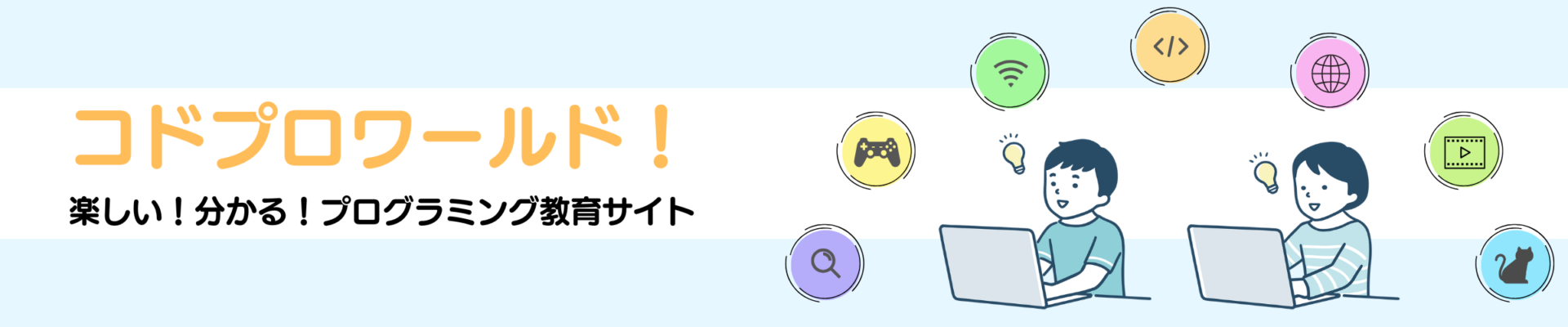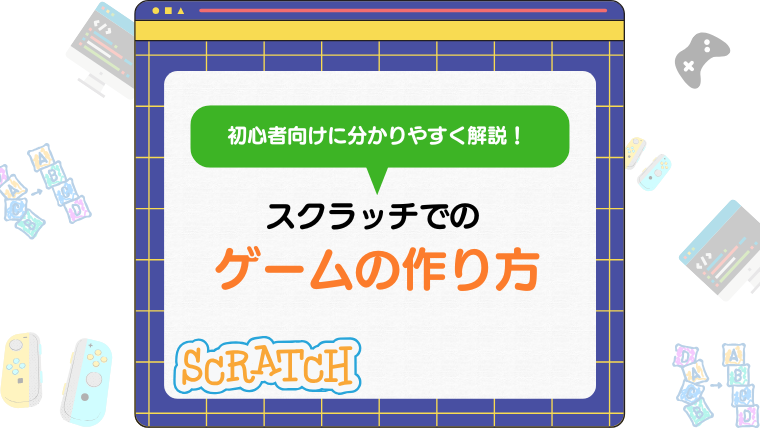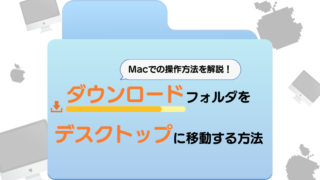子供のプログラミング学習にスクラッチを使っているものの、子供にゲームの作り方の質問をされると答えられない…と困っていませんか?
そこで今回はスクラッチでのゲームの作り方をまとめました!
スクラッチは物語など他の作品も作れますが、今回はゲームのみに絞ります。
他にどんなことができるのか気になる方は、以下の記事も併せて読んでみてください。
一口にゲームといっても様々な種類がありますので、今回は以下の「もぐらたたきゲーム」をお手本に解説します。
そんなご家庭にはプログラミング教室がオススメ。
ご家庭で教えるのが難しくても先生に教えてもらうことで挫折する可能性が格段に減りますよ!
目次
ゲーム作りの始め方
スクラッチでゲーム作りを開始するには以下の3ステップが必要です。
- スクラッチにサインインする(必要な場合のみ)
- プログラミング画面を開く
- ブロックを重ねてプログラミング
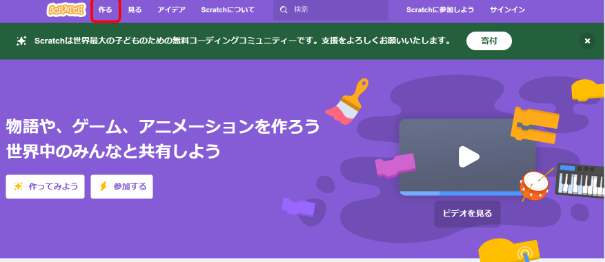
まずスクラッチのやり方としては「アカウントを登録して使う方法」と「アカウントを登録しないで使う方法」の2種類があります。
1.スクラッチにサインインする(必要な場合のみ)
まずはインターネットを開きます。
パソコンの最初の画面に以下のアイコンがあるので、ダブルクリックで開きましょう。

すると以下のような画面が出てくるので、スクラッチ(sukuratti)と打って検索します。
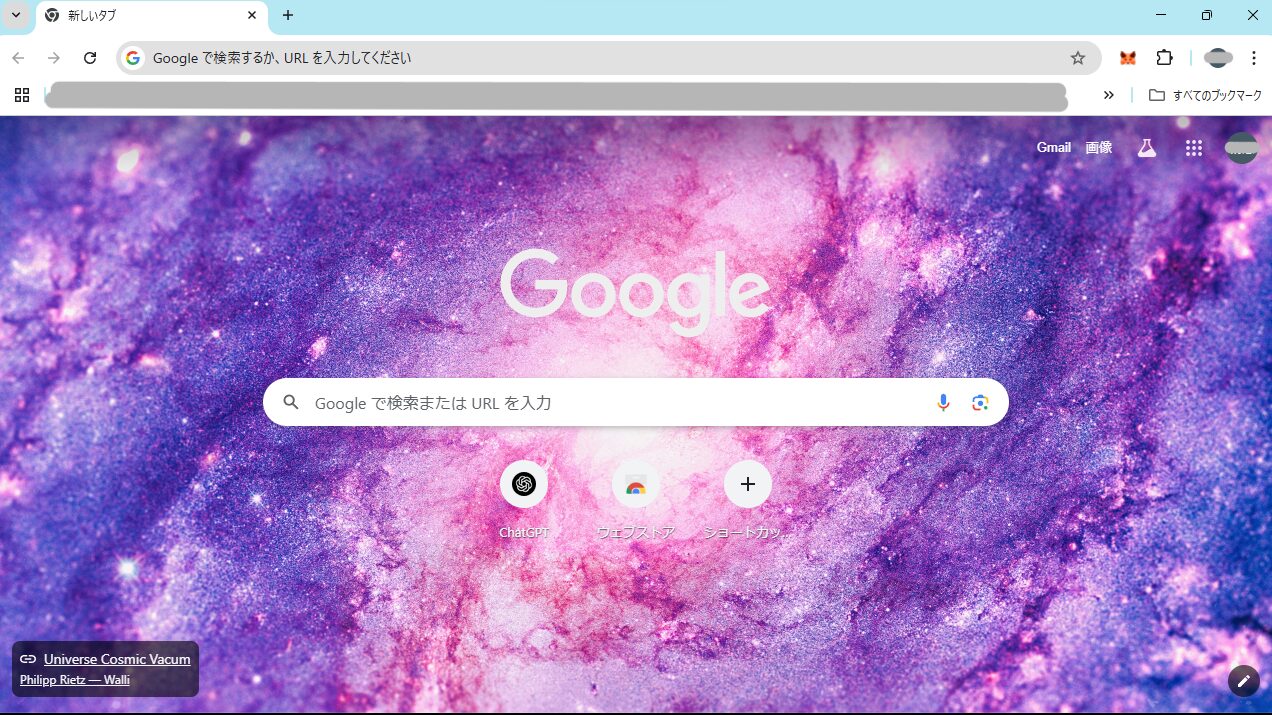
以下のような検索結果で「Scratch」の検索結果をクリックします。
※人によっては検索結果が異なる場合、「Scratch」のサイトを探してクリックしてください
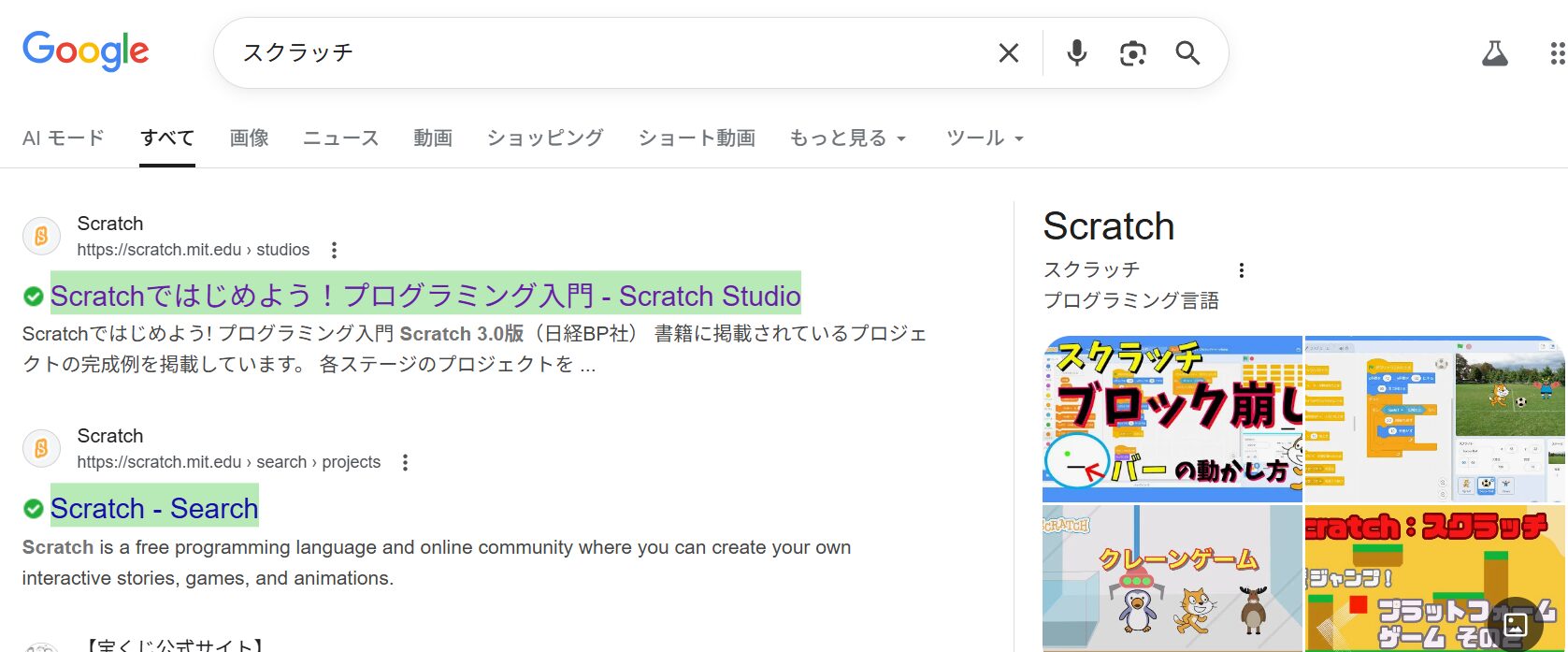
サインインボタンをクリックし、ユーザー名とパスワードを入力する画面を表示します。
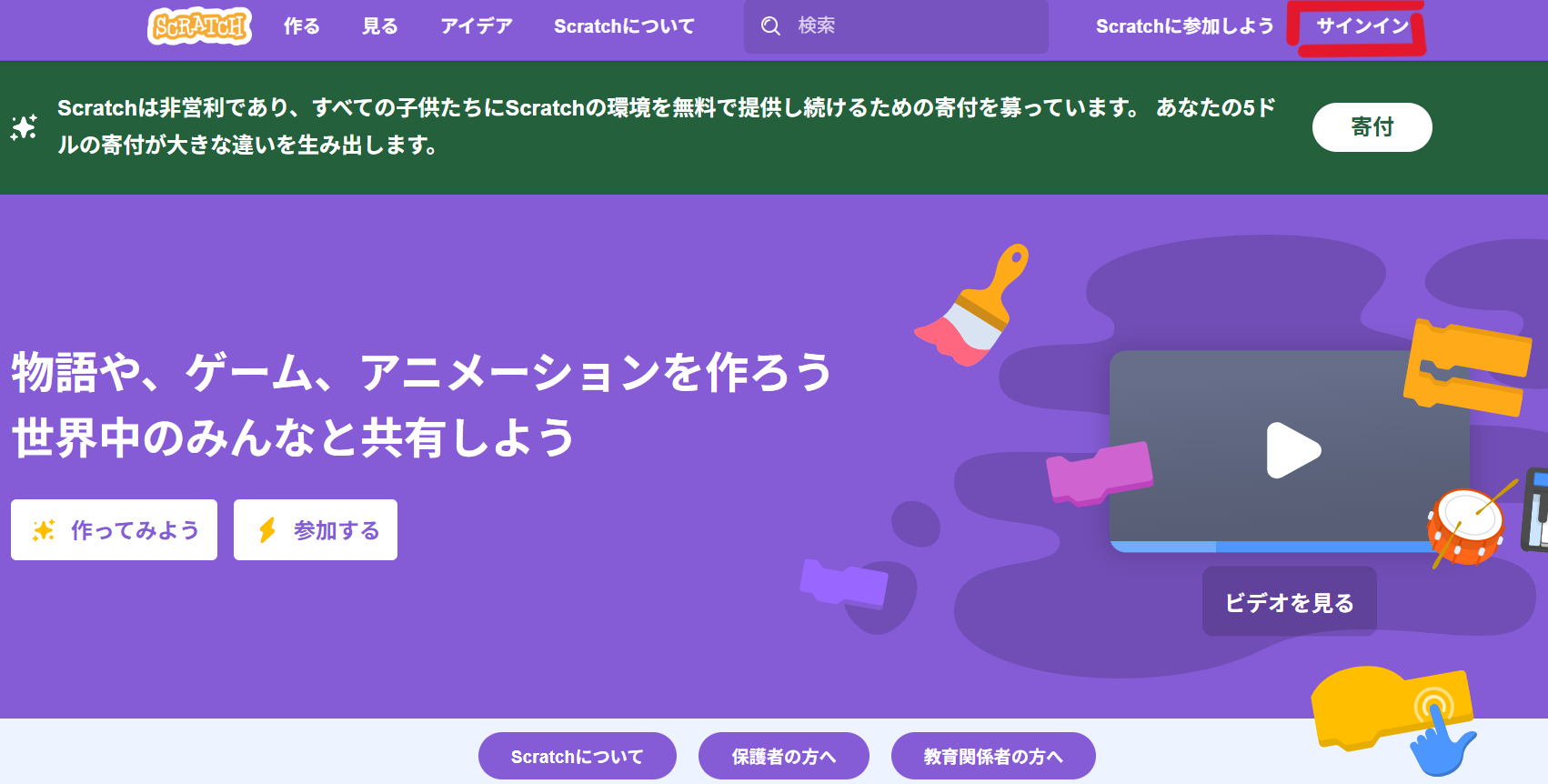
ユーザー名とパスワードを入力する画面を表示したら、それぞれ入力しサインインします。
サインインとは?
スクラッチにアクセスするために、ユーザー名とパスワードを入力することです。
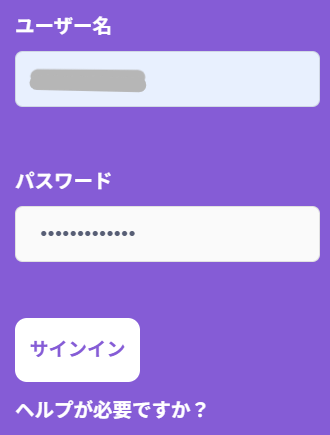
2.プログラミング画面を開く
サインインすると以下のような画面になります。
左上の「作る」ボタンでは新しい作品を作ることが可能。
右上のファイルマークでは、すでに保存されている作品を続きから作ることができます。
※「作る」ボタンを押すとすぐにプログラミングの画面に移動するので、ここから先は作った作品の続きから始める方法を書いていきます。
「作る」ボタンをクリックした方は、次の章「ブロックを重ねてプログラミング」に飛んでください。
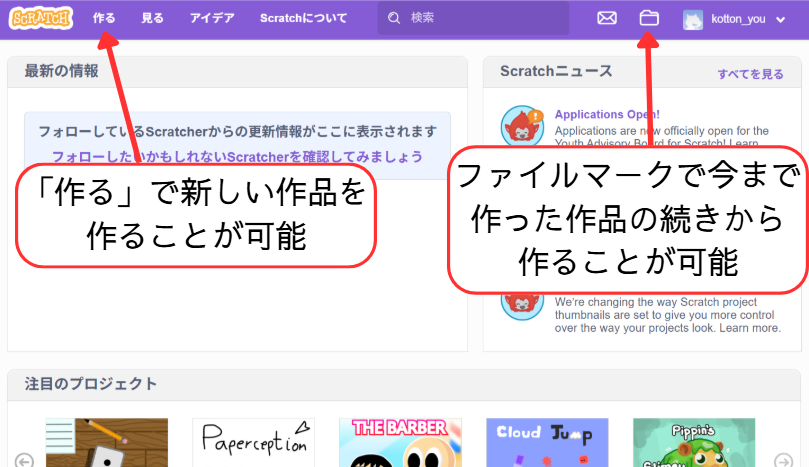
右上のファイルマークをクリックすると、以下のような画面になります。
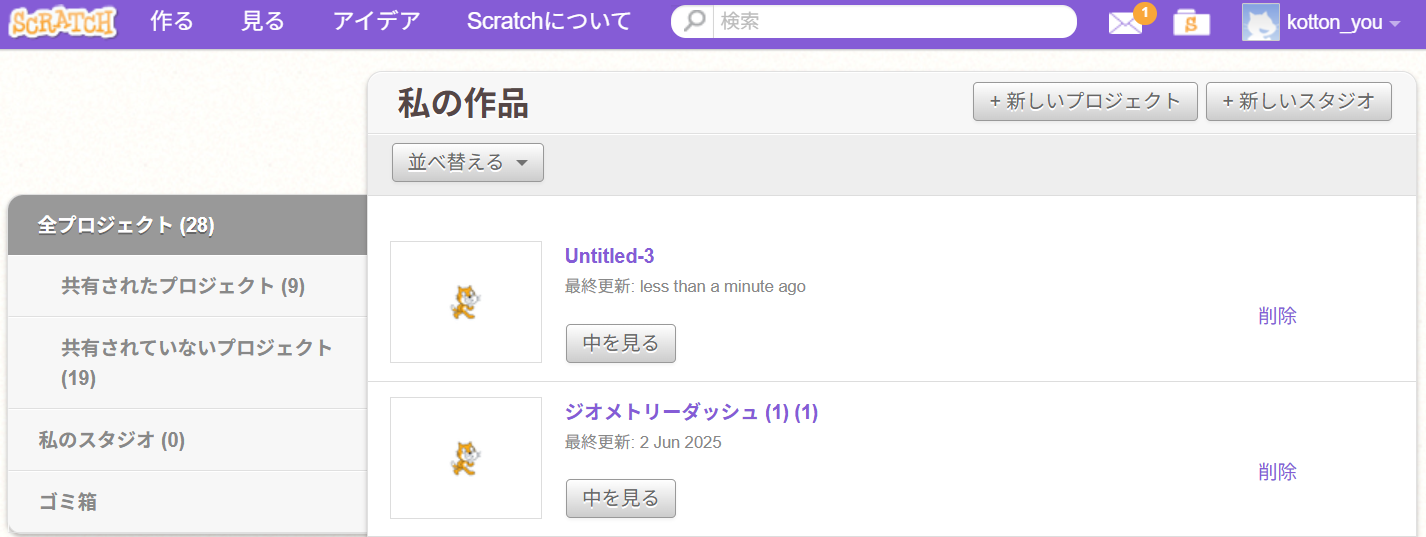
今まで作っていた作品のタイトルと作品の中身の画像が表示されるので、作り直したい作品のタイトルをクリックでプログラミング画面に移動できます。
また画面右にある、「削除」を押すと作った作品が削除できます。
3.ブロックを重ねてプログラミング
ここまでで、プログラミング画面に移動することができたと思います。
では実際にプログラミングしてみましょう。
画面左(赤枠)に、プログラミングのブロックがたくさんあります。
画面真ん中(青枠)は、実際に猫の動きをプログラミング場所。
画面右(緑枠)は、作ったプログラミングがどう動いて見えるのか確認できます。
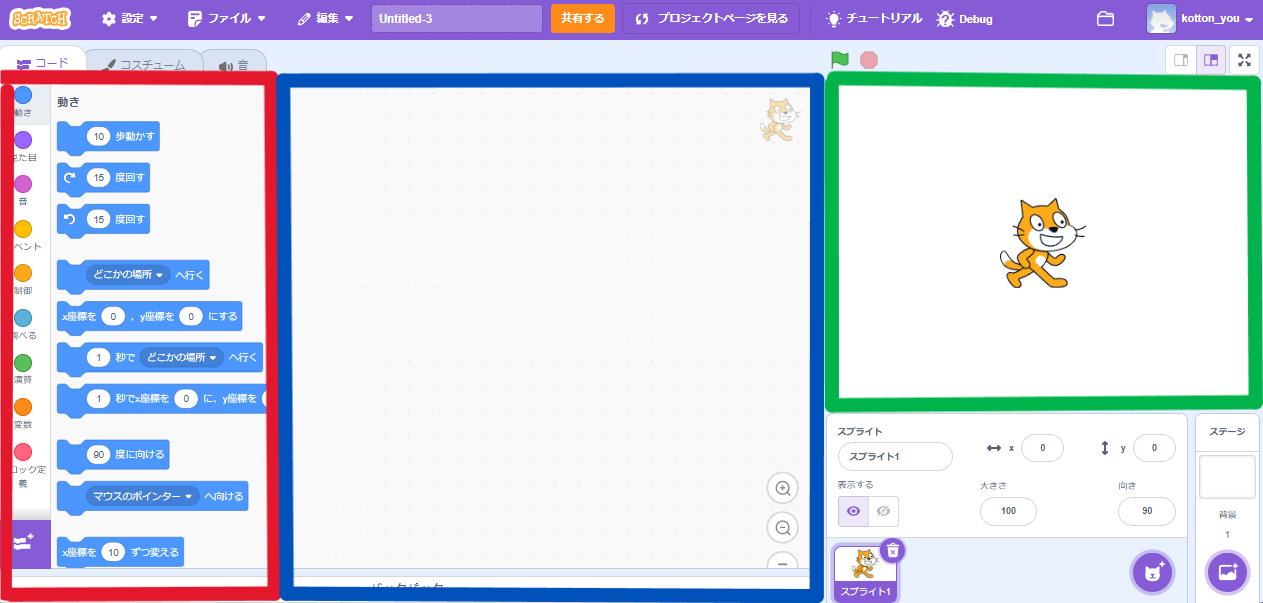
では試しにブロックを動かして、プログラミングしてみます!
赤枠のブロックうち一つを、左クリック長押ししながらマウスを動かして、真ん中の部分に持ってきて、左クリックを離してください(ドラッグアンドドロップ)
今回は「10歩動かす」ブロックを使いますね。
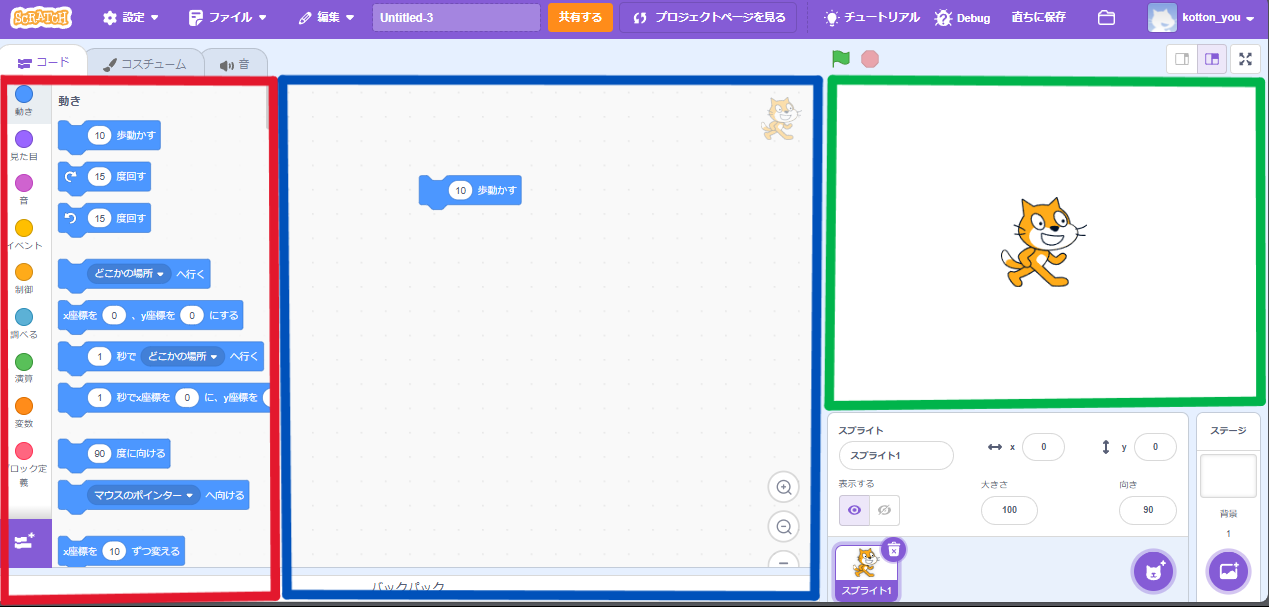
そして青いブロック(「10歩動かす」ブロック)を一回クリックすると、緑枠で猫が10歩動いてくれる様子が確認できます。
何回もクリックすると、猫が10歩ずつ動いてくれるので、より動いている様子が確認しやすくなりますよ。
作った作品を保存する
ゲームの作り方が分かっても、その作った作品を保存できなければ、作った努力が無駄になってしまいます。
そこで、作ったプログラミングを保存します。
まずは作品に名前を付けるために、以下の画像にある赤枠部分をクリック。
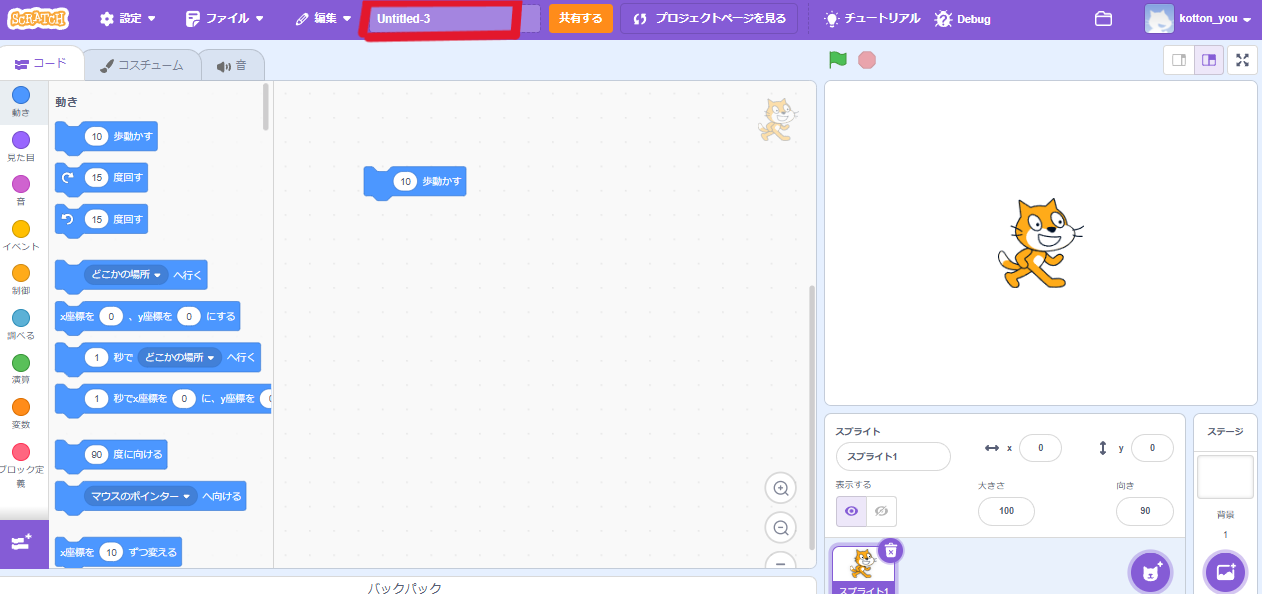
編集できる状態になるので、好きな名前を付けます。
名前を付けた後は保存するわけですが、作ったプログラミングを保存するには二種類の方法があります。
- スクラッチ(クラウド)上に保存する
- PCの中に保存する
スクラッチ上に保存する
スクラッチ上に作品を保存するには、スクラッチにサインインしておく必要があります。
すると一定時間たつごとに、自動的に作品を保存してくれるようになるんです。
もしくは確実に、すぐに保存したい場合は別の方法もあります。
以下の画像内の赤枠のように「ファイル」をクリックします。
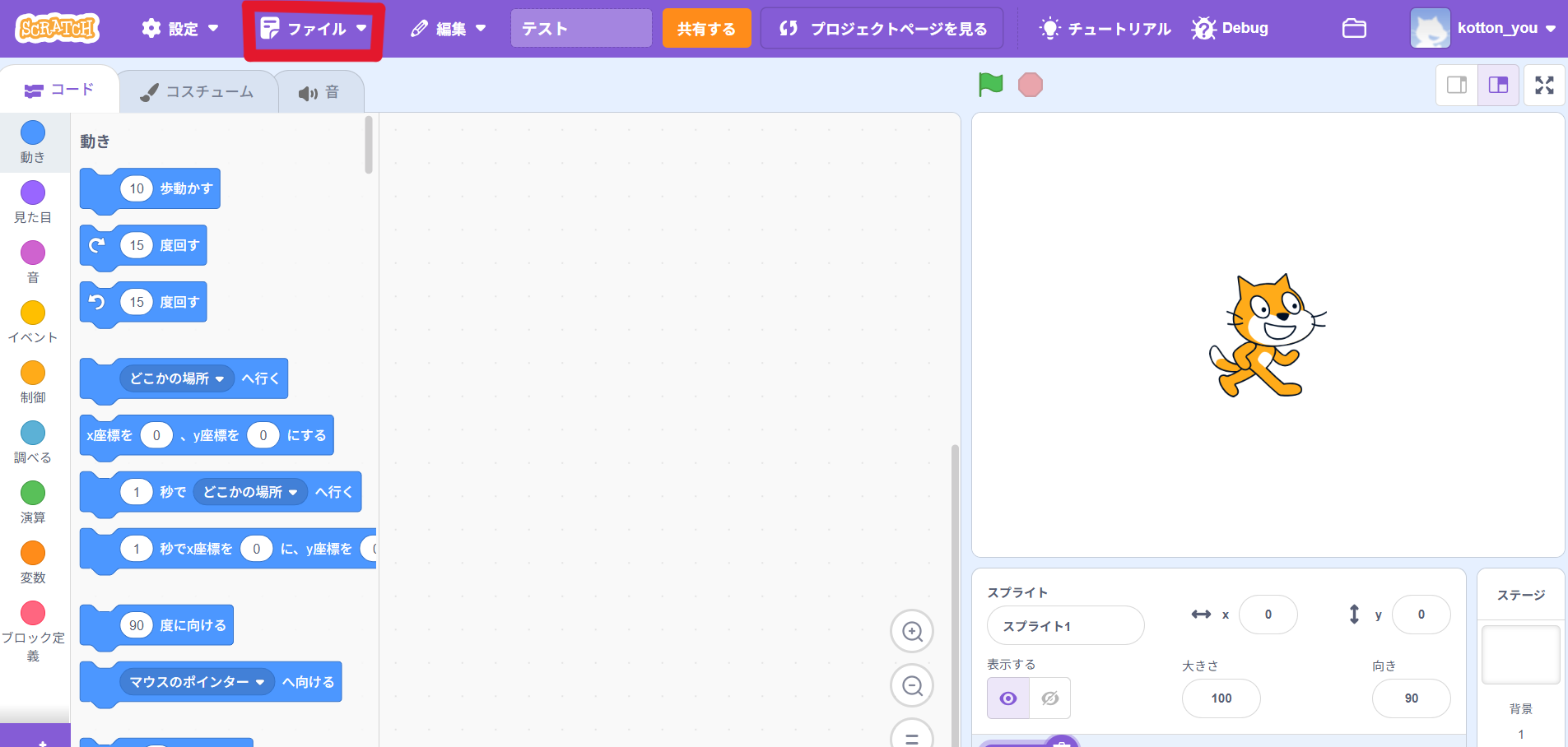
すると以下のような画面が出てきます。
スクラッチ上に保存するには「直ちに保存」をクリック。
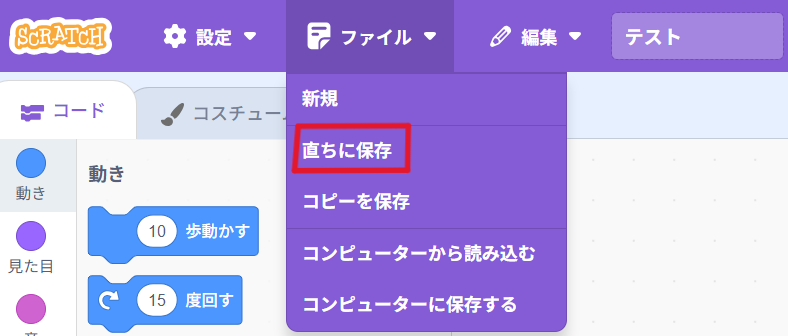
これにより確実に、ボタンを押してからすぐにスクラッチ上に作品が保存されます。
PCの中に保存する
そんな方にはPCにダウンロードして保存する方法がオススメ。
画面の上の方にある「ファイル」ボタンをクリックします。
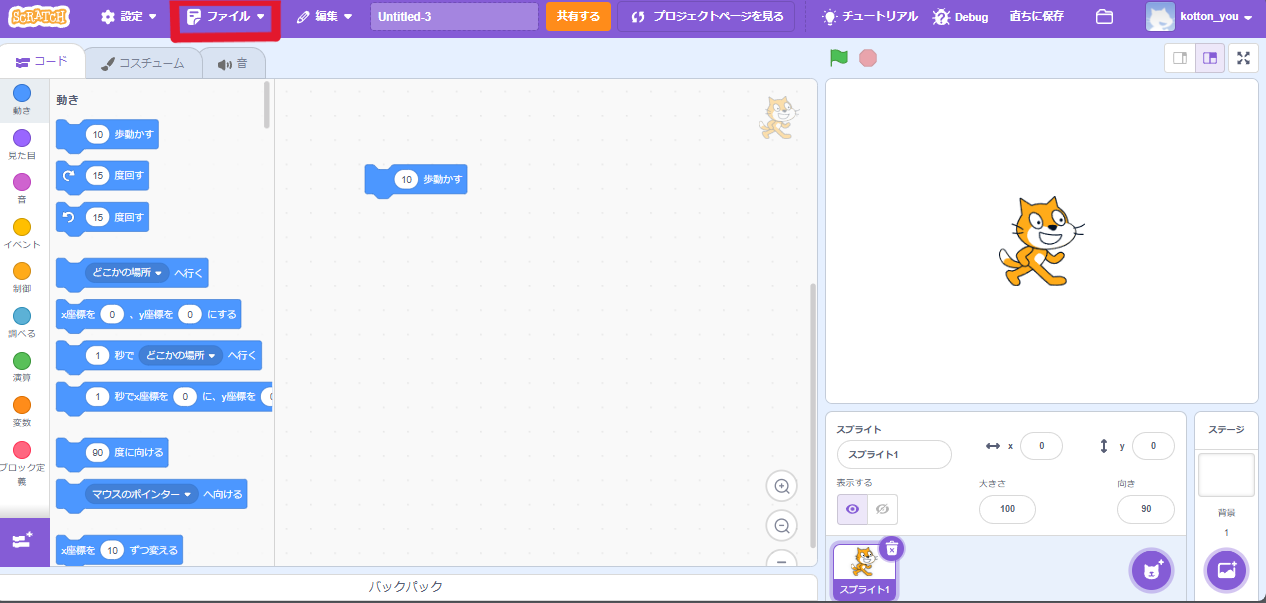
選択肢が出てくるので、「コンピューターに保存する」をクリック。
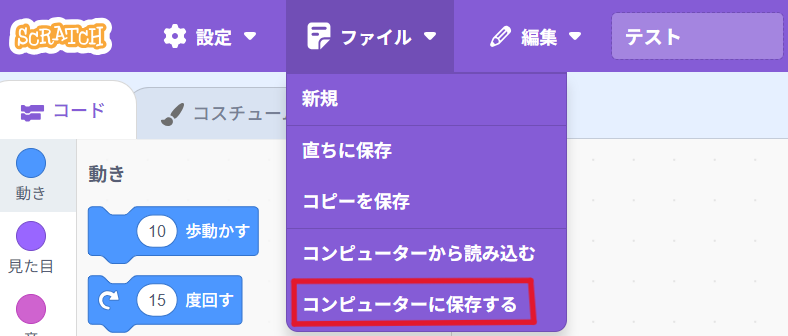
すると作品がダウンロードされます。(以下の画像赤枠)
※ブラウザにより若干画面が異なるので注意してください
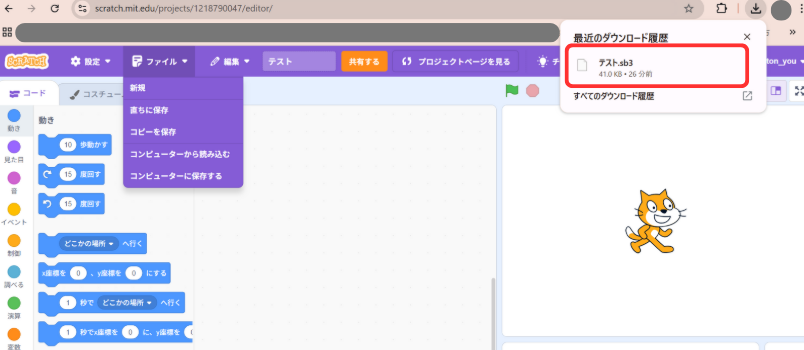
ダウンロードした作品はダウンロードフォルダに入っています。
ファイル名の末尾が「.sb3」となっているファイルがスクラッチのデータです。
そんな方は以下の記事を読んでみてください!
MacやWindowsのダウンロードフォルダの場所が分かりますよ。
もぐらたたきゲームの作り方
今回作成する「もぐらたたきゲーム」は以下のルールです。
※解説では、作るのを簡単にするために背景・キャラなど細かい部分は本記事初めのゲームとは異なっています
- 虫が画面上でいろんな場所に出てくる
- 虫をクリックしてたたく
〇お手本のゲーム
このルールに従ってゲームを作ってみましょう!
1.虫のコスチュームを選ぶ
まずはモグラたたきの基本、モグラがいろんな場所に現れるようにします。
お手本の作品は外部からモグラの画像を持ってきていますが、モグラでなくても構いません。
そこでスクラッチで使えるキャラクターを選ぶために画面右下の猫マークをクリック。
使いたいキャラをクリックしてください。
※今回は虫を選択
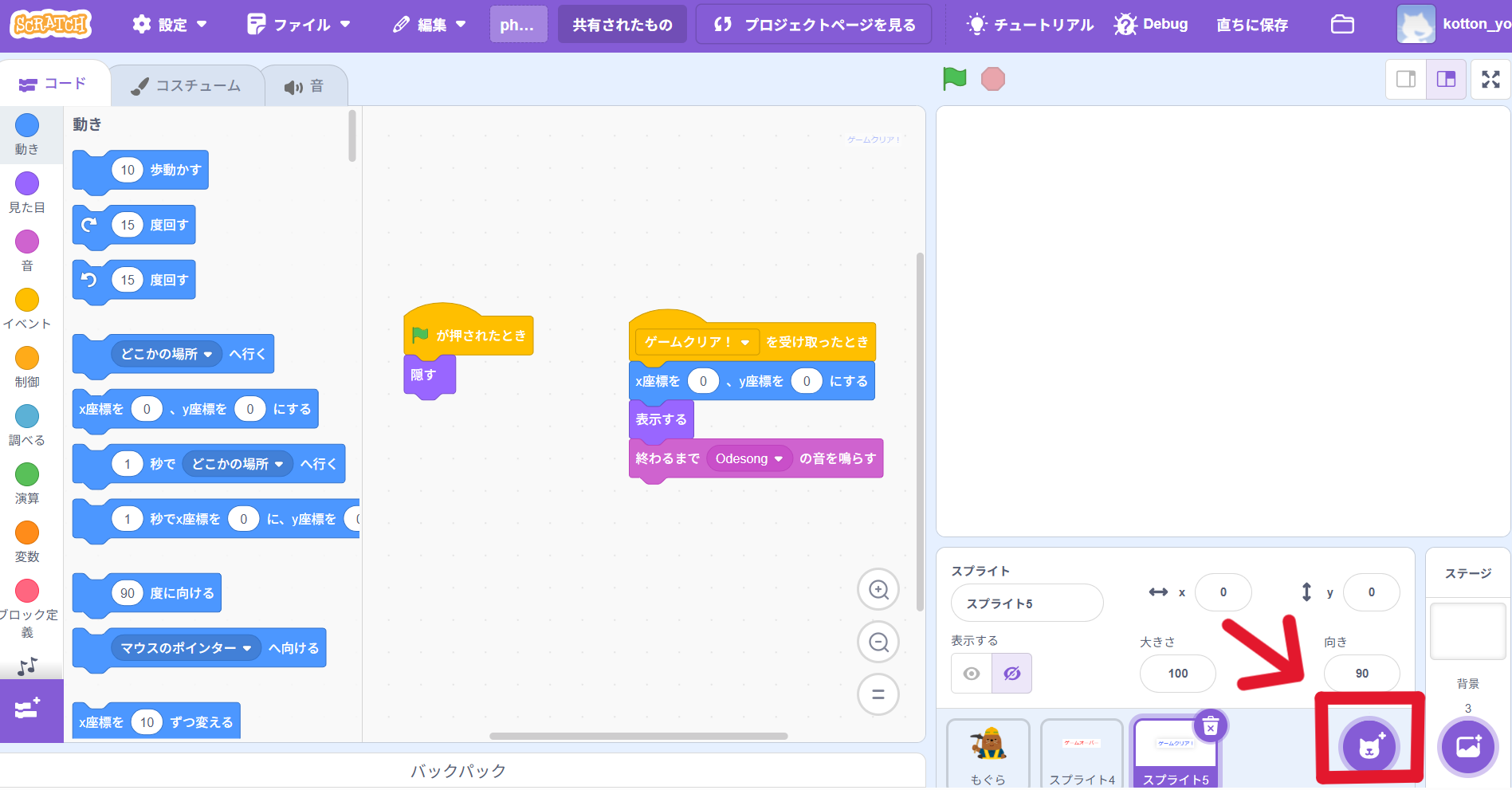
すると、下の画像のように選択したキャラクターが画面の右下に出てきます。
そして画面真ん中(赤矢印)では、どのキャラクター(スプライト)をプログラミングしているのかが分かります。
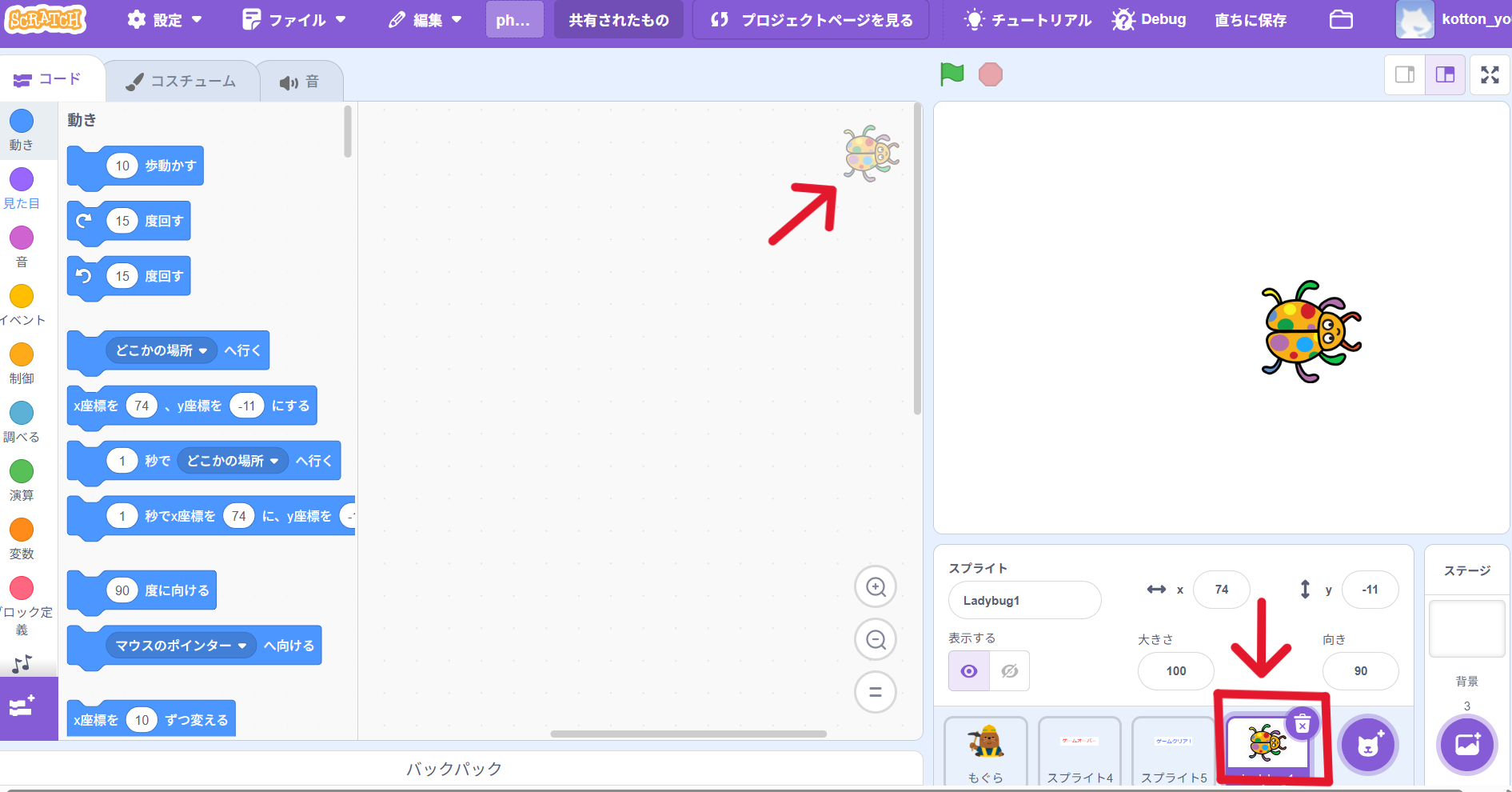
2.虫がいろんな場所に現れるようにする
先ほど選んだ虫が画面のいろんな場所に出てくるようにします。
以下の画像をお手本にしながら、ブロックを重ねてみてください。
※プログラミングしているキャラクターが虫になっていることを確認(赤矢印)
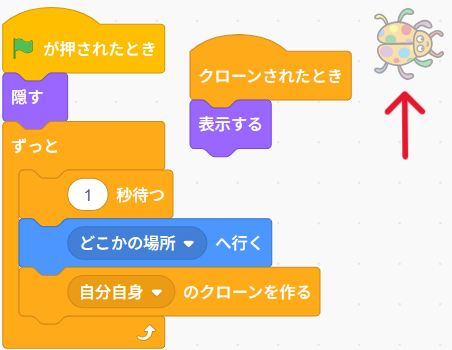
ブロックを重ねられたら、緑の旗ボタンでプログラミングを動かしてみます。
以下の動画のようになれば、うまくプログラミングできています。
2.虫をクリックして叩く
次に虫をクリックして叩けるようにします。
そのためには虫をクリックしたら、叩かれた虫は消えることが必要ですね。
以下のようなプログラミングを追加します。
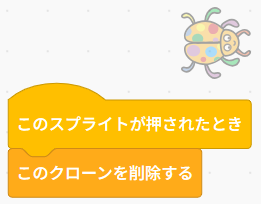
これで虫をクリックしたら、クリックした虫が消えるようになっていれば成功です!
動きは以下の動画のような感じ。
まとめ
今回はスクラッチでのゲームの作り方を初心者向けに解説しました。
- ゲーム作りの始め方
- 作ったゲームの保存方法
- モグラたたきゲームの作り方
ゲーム作りの始め方から実際のゲームの作り方まで解説したので、初心者でもこの記事通りに進めればゲームを作ることができます
スクラッチは、お子さんが無料でプログラミングを学べる教材。
学校教育でもプログラミングが取り入れられている中、プログラミング教育の重要性は高まるばかりです。
本記事を読んでみても、
独学は無理があるかも…
そんなご家庭にはプログラミング教室がオススメ。
ご家庭で教えるのが難しくても大丈夫!
プログラミングに精通した先生に教えてもらうことで挫折する可能性が格段に減りますよ。
まずは上記の記事を読んでみてください。
その小さな一歩が、お子さんの将来を変える大きな一歩となるはず!
※本記事は、アイキャッチをAIを用いて作成しています